-
小编教你如何利用u盘重装win7系统
- 2017-07-04 17:00:15 来源:windows10系统之家 作者:爱win10
如何利用u盘重装win7系统呢?网友们非常想学会u盘重装win7,因为电脑系统经常来大姨妈,所以必须的学会u盘重装win7,要不然电脑系统出现问题了,自己就能解决了,现在就让小编告诉你们如何利用u盘重装win7系统图文教程吧。
制作USB启动盘
上网搜索并下载“电脑店U盘启动制作工具”。
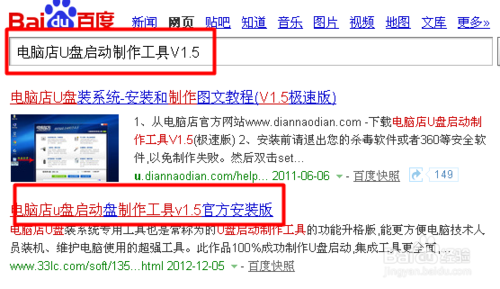
安装并运行该启动盘制作工具,然后插入空白U盘,从“U盘”列表中选择当前U盘,然后从“模式”下拉列表中选择“HDD-Fat32”项。
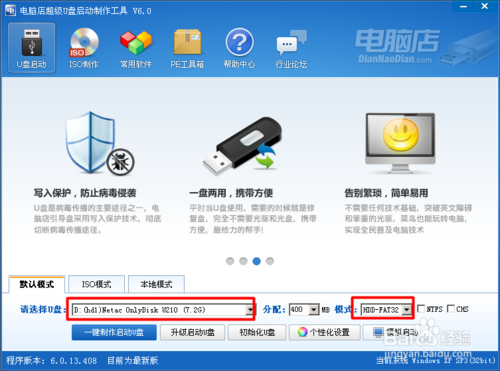
接着点击“一键制成USB启动盘”按钮,开始制作USB启动盘。在确保U盘重要数据已备份的情况下,点击“警告”窗口中的“是”按钮以继续。
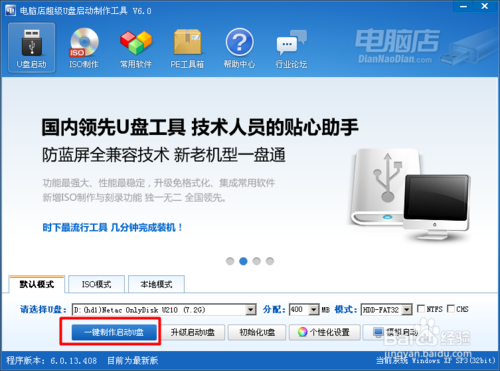
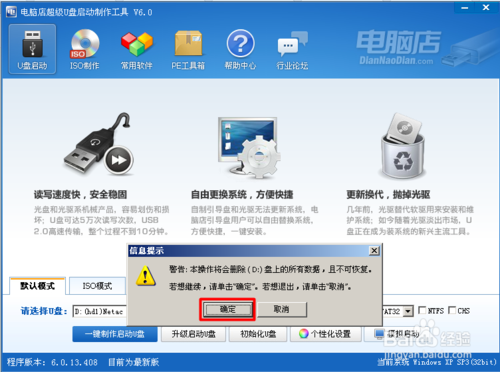
启动U盘制作完成后,点击“是”就可以模拟启动啦。
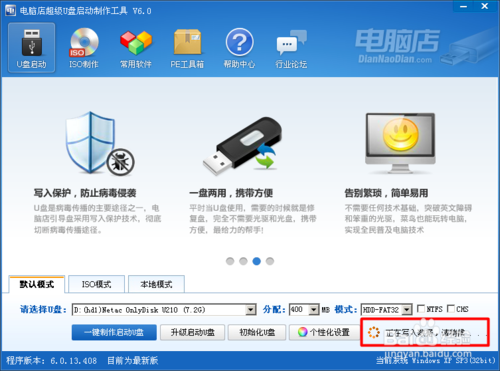
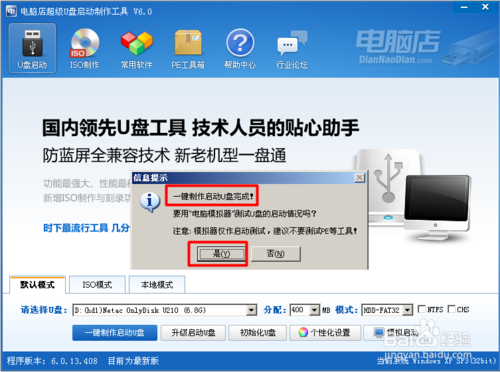
制作带Windows安装操作的U盘
从网上下载Windows7 ISO格式文件,然后用UltraISO或者WinRAR打开Win7的iso镜像,提取/所有文件并拷贝到U盘根目录。
将U盘里的名为“bootmgr”的文件,重命名为“win7mgr”。
至此,具有自动安装win7系统的U盘就制作完成啦。
用U盘重做系统
用U盘启动电脑,选择菜单“11”。
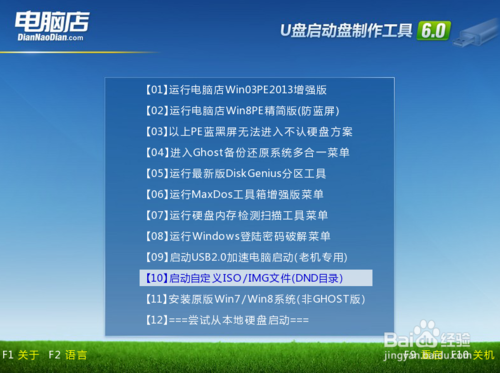
接着选择第“5”项,就正式开始安装系统啦。
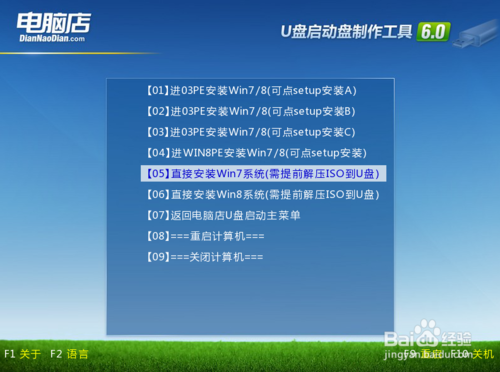

综上所述,这就是小编给你们提供的如何利用u盘重装win7系统方法了,u盘重装win7系统就是这么简单,u盘重装系统之所以流行,因为u盘可以将系统镜像文件复制到u盘内,方便安装系统时使用;若u盘有足够大的空间,则可以多放几个系统镜像文件方便使用。
猜您喜欢
- 研习u盘怎么装系统2019-04-12
- 小编告诉你怎么使用U盘修复软件..2017-08-30
- 小编告诉你U盘怎么装系统2017-08-24
- uefi u盘无法引导怎么办2017-06-02
- 小编告诉你解决Ghost windows7系统电..2017-05-18
- u盘写保护无法格式化怎么办..2022-06-26
相关推荐
- 小编教你win10如何进入安全模式.. 2019-03-06
- 小编告诉你2017最简单的U盘分区方法.. 2017-10-06
- 怎么用u盘重装系统 2019-07-02
- 传授技嘉如何用u盘重装win7系统.. 2019-06-03
- 三星笔记本电脑怎样设置U盘启动,小编.. 2017-12-05
- 怎么用u盘重装系统,小编告诉你怎么用u.. 2018-06-23





 魔法猪一健重装系统win10
魔法猪一健重装系统win10
 装机吧重装系统win10
装机吧重装系统win10
 系统之家一键重装
系统之家一键重装
 小白重装win10
小白重装win10
 Tuts4 Youv v1.0 免费绿色版 (逆向论坛脱壳教程搜索神器)
Tuts4 Youv v1.0 免费绿色版 (逆向论坛脱壳教程搜索神器)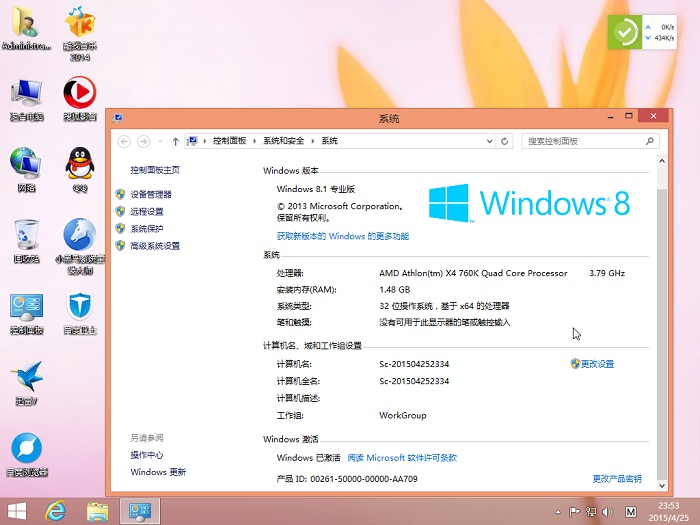 小黑马_Ghost Windows8.1_ 32位 2015专业版
小黑马_Ghost Windows8.1_ 32位 2015专业版 电脑公司 ghost win10 32位强化专业版 v2023.04
电脑公司 ghost win10 32位强化专业版 v2023.04 安美奇浏览器 v4.0
安美奇浏览器 v4.0 系统之家Ghost Win8 64位专业版下载v201806
系统之家Ghost Win8 64位专业版下载v201806 新萝卜家园ghost Win7 x86纯净版201507
新萝卜家园ghost Win7 x86纯净版201507 茶绘君 v5.0.
茶绘君 v5.0. 好多图影视智
好多图影视智 深度技术ghos
深度技术ghos 益盟操盘手v2
益盟操盘手v2 雨林木风Ghos
雨林木风Ghos 小白系统 gho
小白系统 gho 07073游戏浏
07073游戏浏 人人电台桌面
人人电台桌面 萝卜家园Win8
萝卜家园Win8 系统之家32位
系统之家32位 小白系统Ghos
小白系统Ghos 粤公网安备 44130202001061号
粤公网安备 44130202001061号